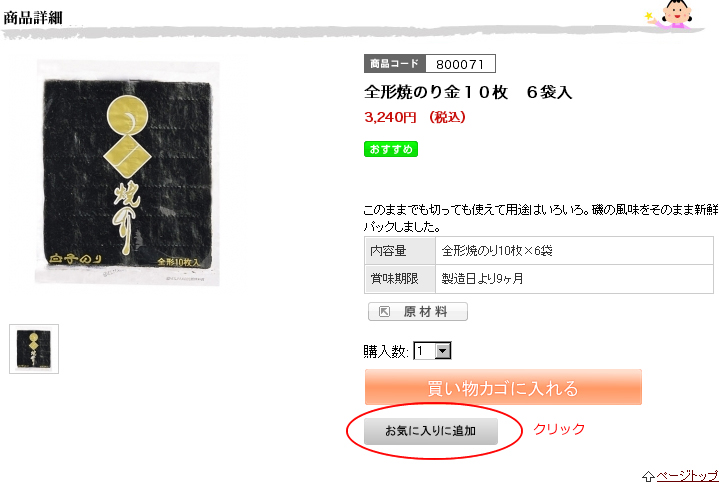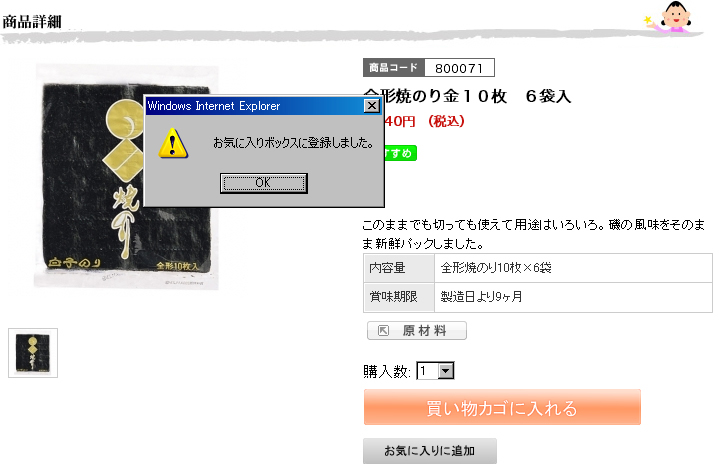ご利用ガイド
1. マイページとは
マイページとは、「ご注文履歴」・「ポイント履歴」の確認や、「会員情報」・「配送先」の変更・確認などができるお客様専用のページです。マイページはお客様ご自身だけが閲覧できるページです。他のお客様に見られることはありません。
ログイン後、画面右上の[マイページ]をクリックするとマイページメニューが表示されます。
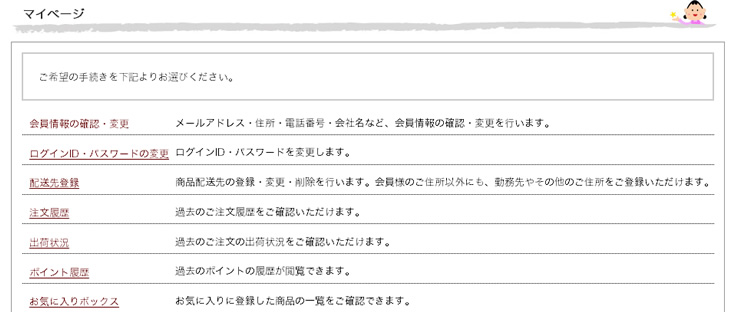
ご変更の場合には、マイページよりお手続きが可能です。(以下の内容はお客様ご自身で編集いただけます。)
-会員情報の確認・変更
-ログインID・パスワードの変更
-配送先登録
-お気に入りボックス
-お友達紹介メール
-退会
2. 会員情報の変更・確認
ご登録いただいた情報(お名前・ご住所・お電話番号・メールアドレスなど)はマイページの会員情報の確認・変更で確認できます。
マイページの会員情報の確認・変更画面で[編集する]ボタンをクリックして、変更ができます。
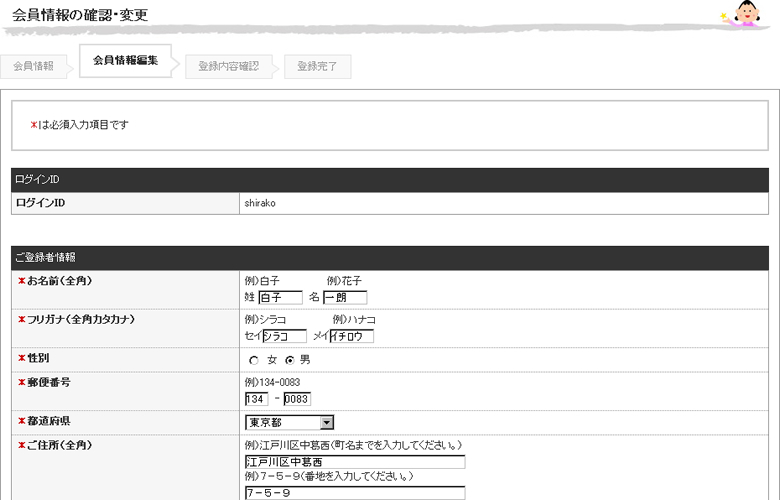
3. ログインID・パスワードの変更
マイページのログインID・パスワードの変更画面で変更ができます。
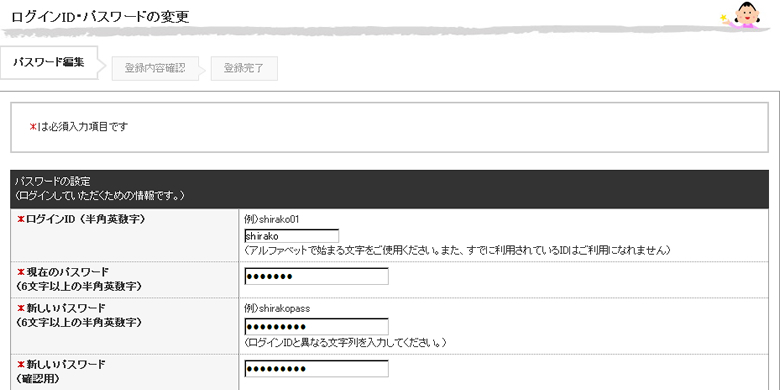
パスワードがご不明な場合には、「ログイン」ボタンの下にある「パスワードをお忘れの方はこちら」よりお手続きください。 詳しくは「パスワードを忘れた場合」を参照ください。
4. 配送先登録・変更・削除
マイページの配送先登録画面で配送先の登録・変更・削除ができます。
【登録方法】
マイページの配送先登録・変更・削除画面で[配送先追加]ボタンをクリックします。
必要事項を入力して確認画面へ進んでください。
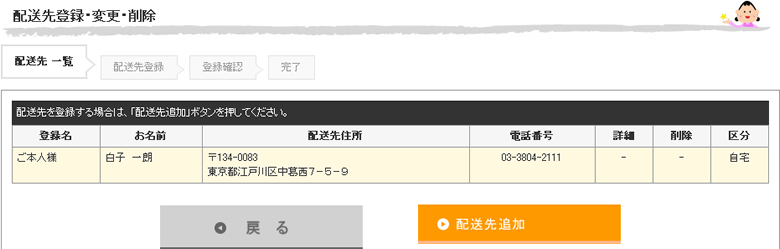
※商品注文時に配送先選択画面で「その他のご住所」に入力していただくと、自動的に配送先(アドレス帳)に登録されます。
【変更方法】
マイページの配送先登録・変更・削除画面で表示されている一覧のうち変更したい配送先の[編集]ボタンをクリックします。
内容変更後、確認画面へ進んでください。
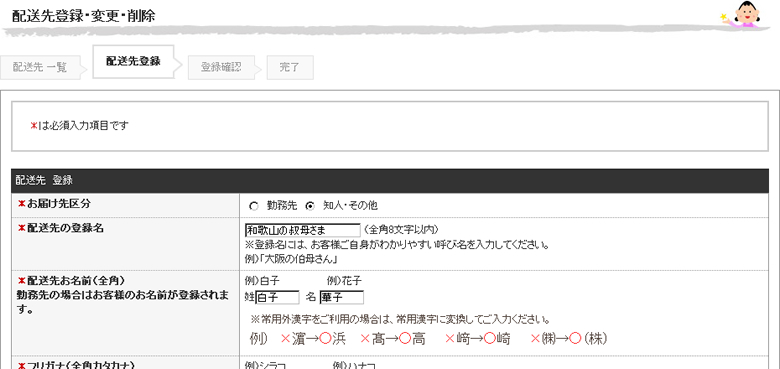
【削除方法】
マイページの配送先登録・変更・削除画面で表示されている一覧のうち削除したい配送先の[削除]ボタンをクリックします。
確認メッセージが表示されたら、[OK]をクリックすると削除されます。
5. 注文履歴
白子のりオンラインショップでのご注文に限り、履歴をご覧になれます。(注文ごと表示)
ご注文履歴に表示された商品をクリックすると、商品詳細ページにリンクしますので、面倒な検索なしで、再度ご注文が可能です。
ログイン後、マイページの「注文履歴」にて、ご注文期間(年月日)を入力してご確認ください。

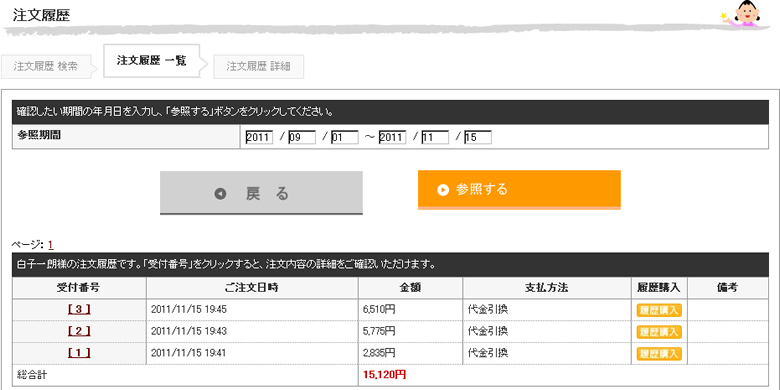
詳細を見たい注文の受付番号をクリックすると、詳細が表示されます。
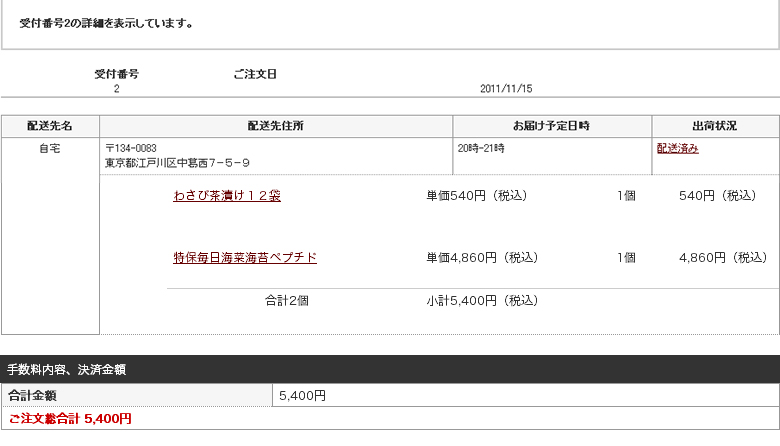
6. 出荷状況の確認
白子のりオンラインショップでのご注文に限り、出荷状況をご覧になれます。
ログイン後、マイページの「出荷状況」にて、ご注文時期(年月日)を入力してご確認ください。
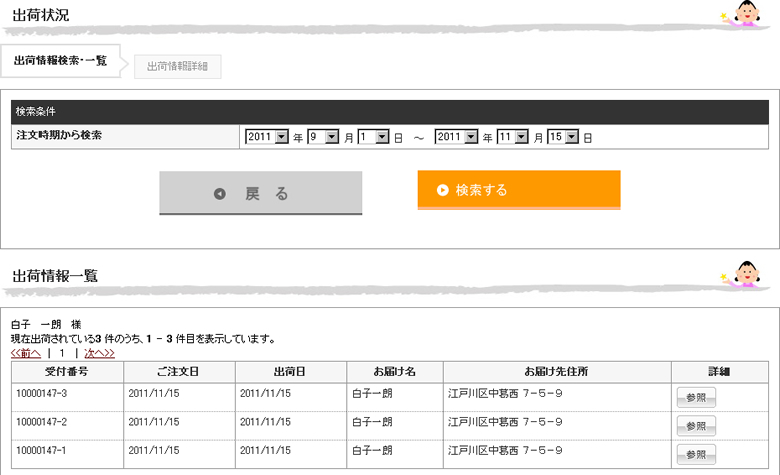
詳細を見たい場合は、該当する注文の[参照]をクリックします。
7. ポイント履歴の確認
ログイン後、マイページの「ポイント履歴」でポイントの付与・使用について確認できます。
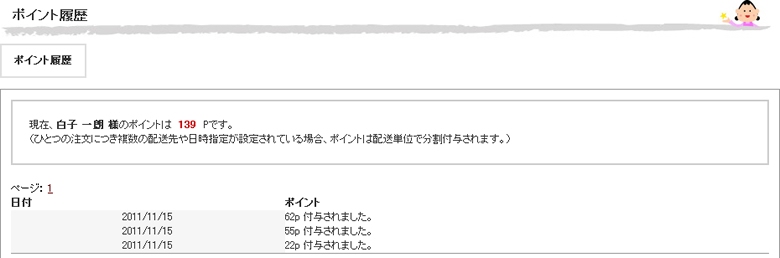
8. お気に入りボックス
ログイン後、マイページの「お気に入りボックス」でお気に入りに登録した商品の一覧をご確認できます。
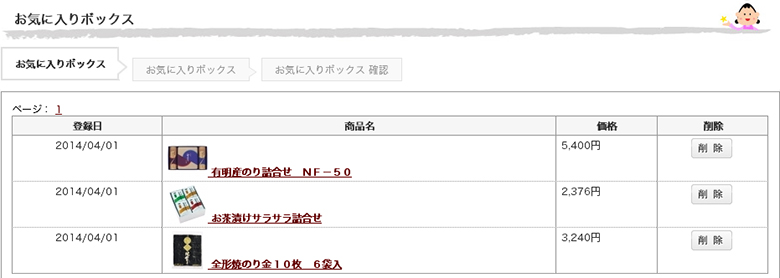
商品名をクリックすると商品詳細画面へ移動します。
オンラインショップの商品詳細画面で[お気に入りに追加]ボタンをクリックすると、お気に入りボックスに登録されます(ログインが必要です)。